Co to jest MyStart by IncrediBar?
MyStart by IncrediBar jest zazwyczaj klasyfikowane jako porywacza przeglądarki ze względu na jego zdolność do modyfikowania ustawień przeglądarki. Zmienia twój strona i domyślnej wyszukiwarki i dodaje paski narzędzi do wszystkie przeglądarki. Niepotrzebny program podróżuje w wiązkach freeware i shareware. To zwykle jest zainstalowany bez powiadomienia użytkownika komputera, więc jest całkiem możliwe, że nigdy nie chciał nabyć tej aplikacji w ogóle. Porywacz dotyczy wszystkich przeglądarek internetowych, więc nie będzie w stanie uniknąć jego skutków przez przejście na inny. Jeśli chcesz wyeliminować jej objawy, trzeba będzie usunąć MyStart by IncrediBar z komputera PC.
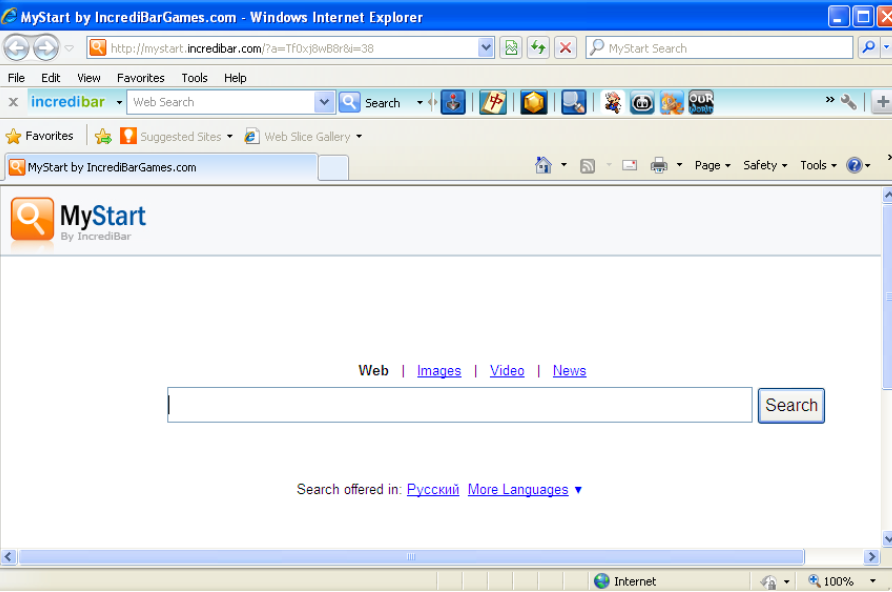
Jak działa MyStart by IncrediBar?
Tak szybko, jak MyStart by IncrediBar jest zainstalowany zmienia ustawienia przeglądarki. Pasek narzędzi pojawia się w Twojej przeglądarki za każdym razem, gdy przechodzisz online. Porywacz zastępuje również Strona i domyślną wyszukiwarkę mystart.incredibar.com. Tej stronie niskiej jakości zawiera pole wyszukiwania i fałszywe reklamy tuż pod nim. U dołu strony zobaczysz, że porywacz należy do Perion Network Ltd. Jeśli wpiszesz zapytanie w polu wyszukiwania, zostanie przedstawiony z wyniki, które zawierają reklamy i linki sponsorowane. Podobnie jak reklamy na stronie głównej to treści komercyjnych może być zawodne jak również. Nie klikaj żadnych reklam, przyniósł ci przez porywacza bez względu na to, gdzie pojawiają się.
Inne objawy związane z porywacza to przekierowuje do strony nieznanych, tracking cookies i Internet powolny upadki. Porywacz można przekierować do jego skojarzone lokacje w twój pasienie się bez wyraźnego powodu. To wykorzystuje pliki cookie do zbierania informacji na temat działań online i używa go do personalizacji reklam, które można zobaczyć online. Jeśli chodzi o ten powolny Internet połączenie surfing prędkości maleje z powodu nadmiernego danych handlowych z których wypełnia porywacza przeglądarki. Jeśli ustawienia przeglądarki, aby powrócić do normalnego, będziesz musiał pozbyć się MyStart by IncrediBar.
Jak usunąć MyStart by IncrediBar?
MyStart by IncrediBar można wyeliminować przez uninstalling ono z systemu i modyfikowanie ustawień przeglądarki. Jeśli nie masz pewności, jak to zrobić, można użyć poniższych instrukcji. Alternatywnie można pobrać narzędzie do usuwania złośliwego oprogramowania z naszej strony i używać ono wobec usunąć MyStart by IncrediBar całkowicie. Narzędzie skanowania systemu, wykryje problemy i usunąć MyStart by IncrediBar automatycznie. Będzie również chronić komputer od innych infekcji, które mogą złapać online.
Quick Menu
krok 1. Odinstalować MyStart by IncrediBar i podobne programy.
Usuń MyStart by IncrediBar z Windows 8
Kliknij prawym przyciskiem myszy w lewym dolnym rogu ekranu. Po szybki dostęp Menu pojawia się, wybierz panelu sterowania wybierz programy i funkcje i wybierz, aby odinstalować oprogramowanie.

Odinstalować MyStart by IncrediBar z Windows 7
Kliknij przycisk Start → Control Panel → Programs and Features → Uninstall a program.

Usuń MyStart by IncrediBar z Windows XP
Kliknij przycisk Start → Settings → Control Panel. Zlokalizuj i kliknij przycisk → Add or Remove Programs.

Usuń MyStart by IncrediBar z Mac OS X
Kliknij przycisk Przejdź na górze po lewej stronie ekranu i wybierz Aplikacje. Wybierz folder aplikacje i szukać MyStart by IncrediBar lub jakiekolwiek inne oprogramowanie, podejrzane. Teraz prawy trzaskać u każdy z takich wpisów i wybierz polecenie Przenieś do kosza, a następnie prawo kliknij ikonę kosza i wybierz polecenie opróżnij kosz.

krok 2. Usunąć MyStart by IncrediBar z przeglądarki
Usunąć MyStart by IncrediBar aaa z przeglądarki
- Stuknij ikonę koła zębatego i przejdź do okna Zarządzanie dodatkami.

- Wybierz polecenie Paski narzędzi i rozszerzenia i wyeliminować wszystkich podejrzanych wpisów (innych niż Microsoft, Yahoo, Google, Oracle lub Adobe)

- Pozostaw okno.
Zmiana strony głównej programu Internet Explorer, jeśli został zmieniony przez wirus:
- Stuknij ikonę koła zębatego (menu) w prawym górnym rogu przeglądarki i kliknij polecenie Opcje internetowe.

- W ogóle kartę usuwania złośliwych URL i wpisz nazwę domeny korzystniejsze. Naciśnij przycisk Apply, aby zapisać zmiany.

Zresetować przeglądarkę
- Kliknij ikonę koła zębatego i przejść do ikony Opcje internetowe.

- Otwórz zakładkę Zaawansowane i naciśnij przycisk Reset.

- Wybierz polecenie Usuń ustawienia osobiste i odebrać Reset jeden więcej czasu.

- Wybierz polecenie Zamknij i zostawić swojej przeglądarki.

- Gdyby nie może zresetować przeglądarki, zatrudnia renomowanych anty malware i skanowanie całego komputera z nim.Wymaż %s z Google Chrome
Wymaż MyStart by IncrediBar z Google Chrome
- Dostęp do menu (prawy górny róg okna) i wybierz ustawienia.

- Wybierz polecenie rozszerzenia.

- Wyeliminować podejrzanych rozszerzenia z listy klikając kosza obok nich.

- Jeśli jesteś pewien, które rozszerzenia do usunięcia, może je tymczasowo wyłączyć.

Zresetować Google Chrome homepage i nie wykonać zrewidować silnik, jeśli było porywacza przez wirusa
- Naciśnij ikonę menu i kliknij przycisk Ustawienia.

- Poszukaj "Otworzyć konkretnej strony" lub "Zestaw stron" pod "na uruchomienie" i kliknij na zestaw stron.

- W innym oknie usunąć złośliwe wyszukiwarkach i wchodzić ten, który chcesz użyć jako stronę główną.

- W sekcji Szukaj wybierz Zarządzaj wyszukiwarkami. Gdy w wyszukiwarkach..., usunąć złośliwe wyszukiwania stron internetowych. Należy pozostawić tylko Google lub nazwę wyszukiwania preferowany.


Zresetować przeglądarkę
- Jeśli przeglądarka nie dziala jeszcze sposób, w jaki wolisz, można zresetować swoje ustawienia.
- Otwórz menu i przejdź do ustawienia.

- Naciśnij przycisk Reset na koniec strony.

- Naciśnij przycisk Reset jeszcze raz w oknie potwierdzenia.

- Jeśli nie możesz zresetować ustawienia, zakup legalnych anty malware i skanowanie komputera.
Usuń MyStart by IncrediBar z Mozilla Firefox
- W prawym górnym rogu ekranu naciśnij menu i wybierz Dodatki (lub naciśnij kombinację klawiszy Ctrl + Shift + A jednocześnie).

- Przenieść się do listy rozszerzeń i dodatków i odinstalować wszystkie podejrzane i nieznane wpisy.

Zmienić stronę główną przeglądarki Mozilla Firefox został zmieniony przez wirus:
- Stuknij menu (prawy górny róg), wybierz polecenie Opcje.

- Na karcie Ogólne Usuń szkodliwy adres URL i wpisz preferowane witryny lub kliknij przycisk Przywróć domyślne.

- Naciśnij przycisk OK, aby zapisać te zmiany.
Zresetować przeglądarkę
- Otwórz menu i wybierz przycisk Pomoc.

- Wybierz, zywanie problemów.

- Naciśnij przycisk odświeżania Firefox.

- W oknie dialogowym potwierdzenia kliknij przycisk Odśwież Firefox jeszcze raz.

- Jeśli nie możesz zresetować Mozilla Firefox, skanowanie całego komputera z zaufanego anty malware.
Uninstall MyStart by IncrediBar z Safari (Mac OS X)
- Dostęp do menu.
- Wybierz Preferencje.

- Przejdź do karty rozszerzeń.

- Naciśnij przycisk Odinstaluj niepożądanych MyStart by IncrediBar i pozbyć się wszystkich innych nieznane wpisy, jak również. Jeśli nie jesteś pewien, czy rozszerzenie jest wiarygodne, czy nie, po prostu usuń zaznaczenie pola Włącz aby go tymczasowo wyłączyć.
- Uruchom ponownie Safari.
Zresetować przeglądarkę
- Wybierz ikonę menu i wybierz Resetuj Safari.

- Wybierz opcje, które chcesz zresetować (często wszystkie z nich są wstępnie wybrane) i naciśnij przycisk Reset.

- Jeśli nie możesz zresetować przeglądarkę, skanowanie komputera cały z autentycznych przed złośliwym oprogramowaniem usuwania.
Offers
Pobierz narzędzie do usuwaniato scan for MyStart by IncrediBarUse our recommended removal tool to scan for MyStart by IncrediBar. Trial version of provides detection of computer threats like MyStart by IncrediBar and assists in its removal for FREE. You can delete detected registry entries, files and processes yourself or purchase a full version.
More information about SpyWarrior and Uninstall Instructions. Please review SpyWarrior EULA and Privacy Policy. SpyWarrior scanner is free. If it detects a malware, purchase its full version to remove it.

WiperSoft zapoznać się ze szczegółami WiperSoft jest narzędziem zabezpieczeń, które zapewnia ochronę w czasie rzeczywistym przed potencjalnymi zagrożeniami. W dzisiejszych czasach wielu uży ...
Pobierz|Więcej


Jest MacKeeper wirus?MacKeeper nie jest wirusem, ani nie jest to oszustwo. Chociaż istnieją różne opinie na temat programu w Internecie, mnóstwo ludzi, którzy tak bardzo nienawidzą program nigd ...
Pobierz|Więcej


Choć twórcy MalwareBytes anty malware nie było w tym biznesie przez długi czas, oni się za to z ich entuzjastyczne podejście. Statystyka z takich witryn jak CNET pokazuje, że to narzędzie bezp ...
Pobierz|Więcej
Site Disclaimer
2-remove-virus.com is not sponsored, owned, affiliated, or linked to malware developers or distributors that are referenced in this article. The article does not promote or endorse any type of malware. We aim at providing useful information that will help computer users to detect and eliminate the unwanted malicious programs from their computers. This can be done manually by following the instructions presented in the article or automatically by implementing the suggested anti-malware tools.
The article is only meant to be used for educational purposes. If you follow the instructions given in the article, you agree to be contracted by the disclaimer. We do not guarantee that the artcile will present you with a solution that removes the malign threats completely. Malware changes constantly, which is why, in some cases, it may be difficult to clean the computer fully by using only the manual removal instructions.
































